iPhoneが紛失した場合でも、焦る必要はありません。Appleの便利な機能やサービスを活用すれば、iPhoneの場所を特定し、データを保護することができます。この記事では、電源が切られたiPhoneを探す方法をわかりやすく解説し、安心して対処できるようにします。一緒に読んでみましょう。

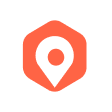
位置情報が偽装できる
Part 1. iPhoneを落とす前に備えて事前設定
1.1 ロック画面に緊急連絡先情報を追加
- 1. iPhoneの設定アプリを開きます。
- 2. 「Touch IDとパスコード」または「Face IDとパスコード」をタップします。
- 3. 画面下部の「緊急時に情報を表示」をタップします。
- 4.「医療IDを表示」をオンにし、連絡先情報やその他の重要な情報を追加します。
1.2 紛失モードを有効にする
- 1. iCloudまたはFind Myアプリを使用します。
- 2. 「Find my iPhone(自分のiPhoneを見つける)」を選択します。
- 3. オプションから「すべてのデバイス」を選択します。
- 4.紛失モードを有効にしたいデバイスを選択します。
- 5.下部に表示されるオプションから紛失モードを選択します。
- 6.携帯電話には、所有者に連絡できるように連絡先情報を含むメッセージが表示されます。
1.3 「iPhoneを探す」の機能を有効
- 1設定を開き、「名前」が表示されている項目をタップします。
- 2「探す」をタップします。
- 3「iPhoneを探す」と「最後の位置情報を送信」をタップしてオンにします。
- 4設定画面に戻り、「プライバシー」をタップします。
- 5「位置情報サービス」をオンにして、「システムサービス」をタップします。
- 6iPhoneを探す」がオンになっているかを確認します。オフになっていた場合はボタンをタップし、オンにしてください。
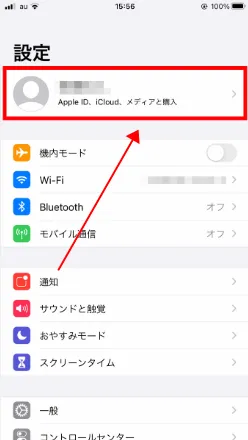
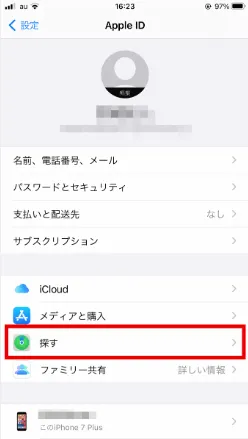
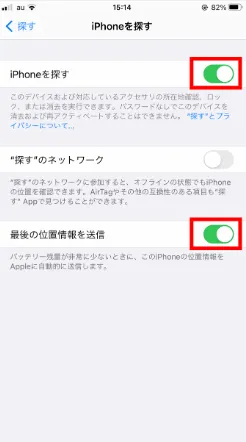
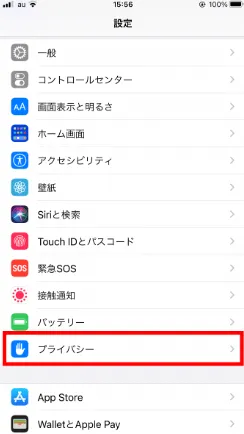
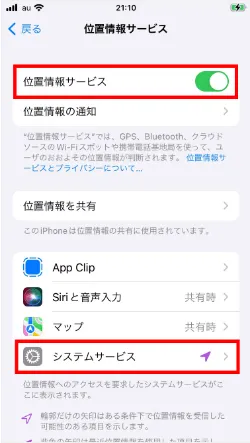
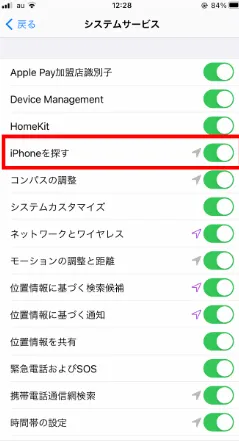
Part2.電源がオフのままの紛失したiPhoneを探す方法
電源がオフのままの紛失したiPhoneを見つける方法は2つあります。1つは 他のiOS端末から探す方法であり、もう1つはiCloudにログインして検索する方法です。
2.1 他のiOS端末から探す
- 1友人・家族のiPhoneで「探す」アプリを開います。
- 2右下の「自分」から「友達を助ける」をタップします。
- 3自分(紛失した人)のAppleIDでサインインします。
- 4地図上でiPhoneの位置を確認します。
- 1iCloud.com へサインインへアクセスしApple IDとパスワードを入力します。
- 2ファクタ認証画面になった場合は、送られてきた6桁のコードを入力します。
- 3「○○さん、こんばんは」の画面が表示されたら、iPhoneを探すをクリックします。
- 4すべてのデバイスから探したい端末を選択すると位置情報が表示されます。
- 1iCloudにApple IDを使ってサインインし、「iPhoneを探す」を選択します。
- 2紛失したiPhoneにサインインしているApple IDと同じアカウントで、パソコンからiCloudにログインします。
- 3「iPhoneを探す」にアクセスし、「iPhoneを消去」を選択します。
- 4「消去」をクリックし、これで完成です!
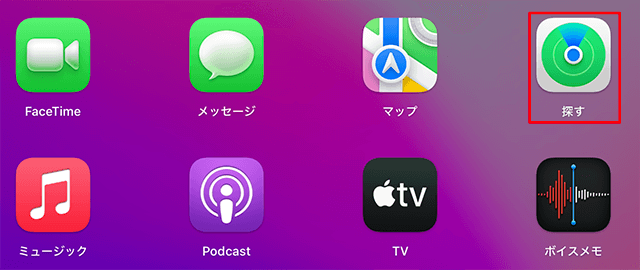
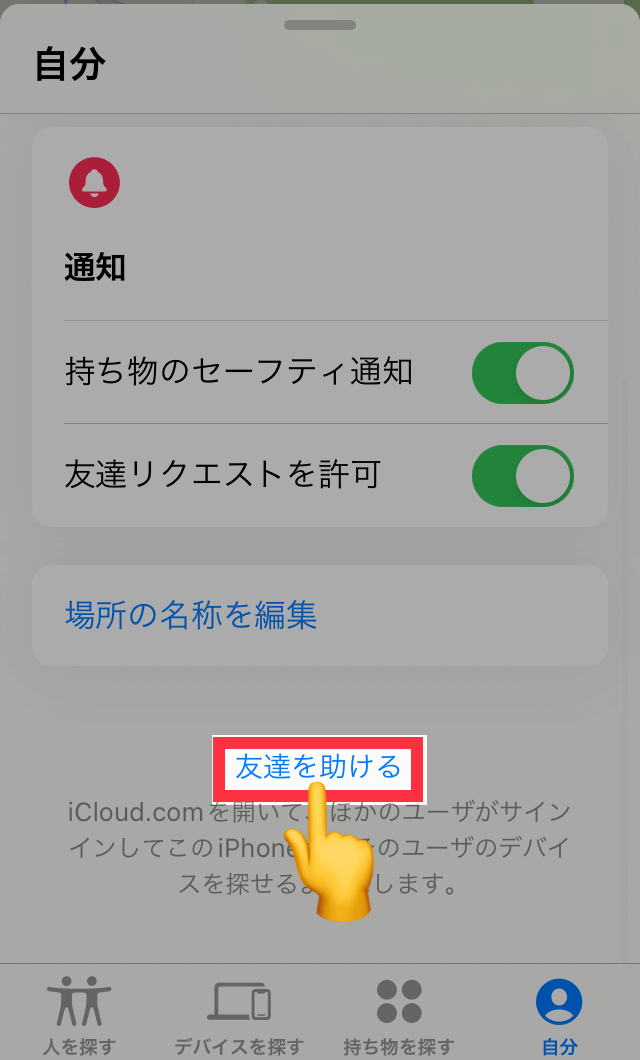
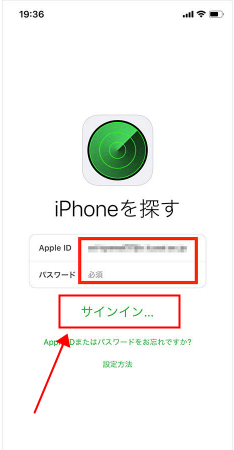
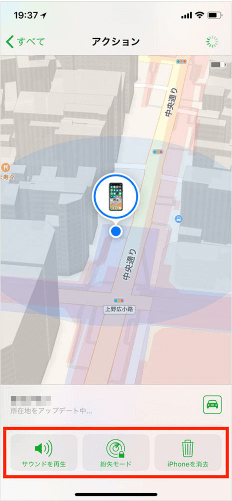
2.2 iCloud経由で探す
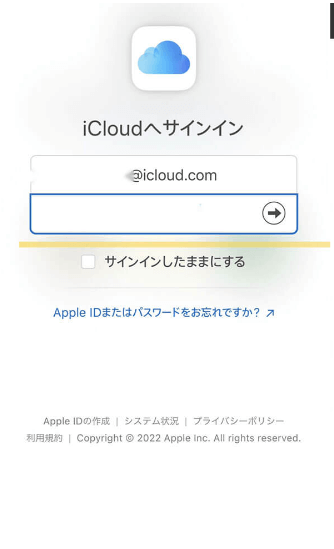
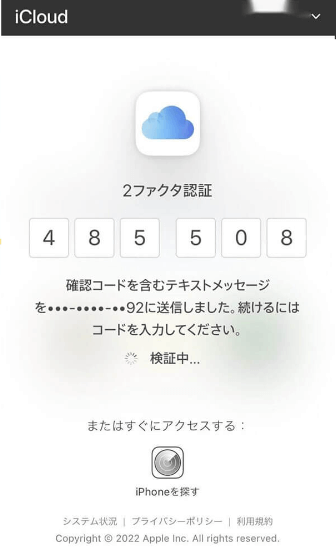
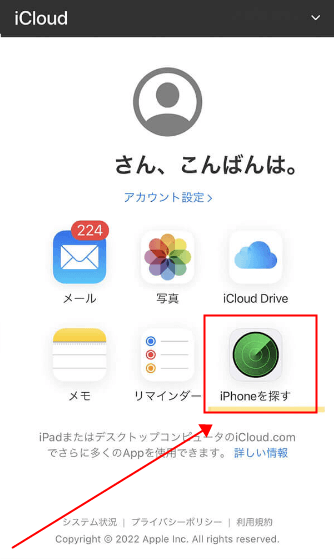
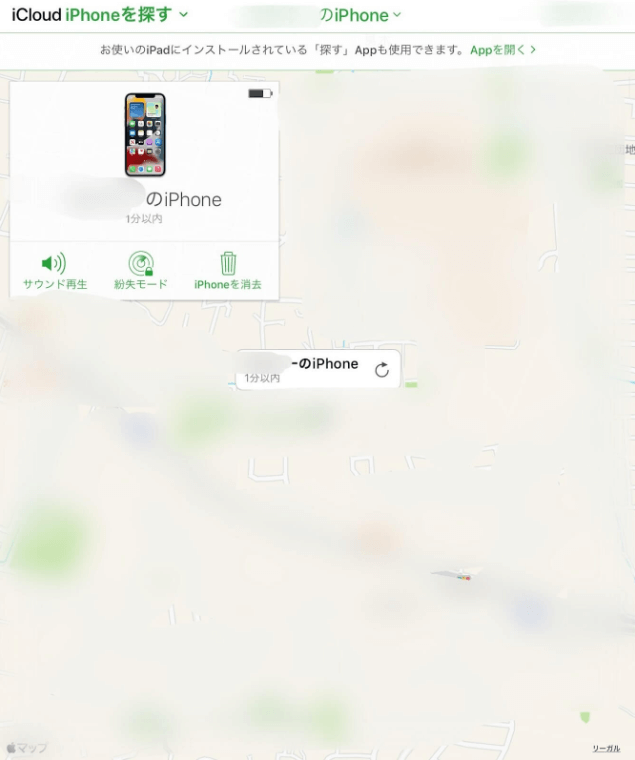
Part 3. iPhoneを紛失した後のデータ削除方法
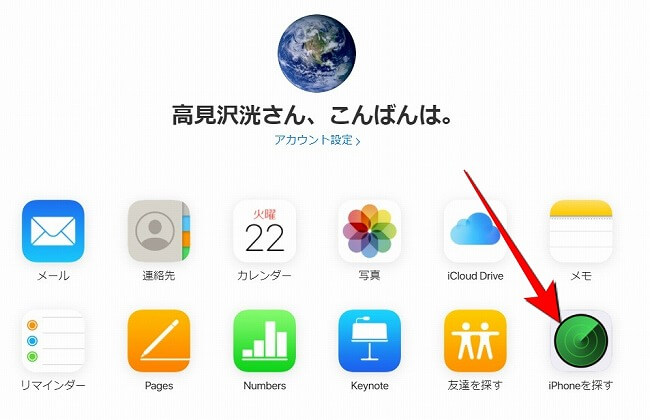
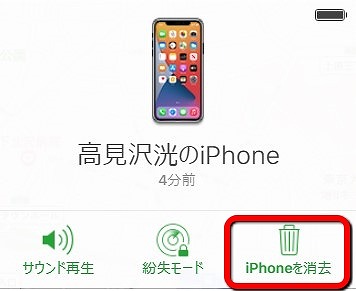
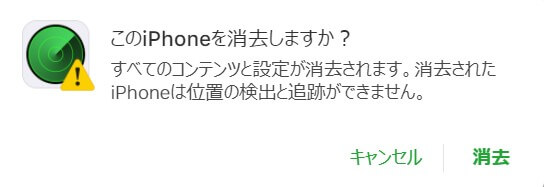
紛失したiPhoneがインターネットに接続されている場合は、すぐにコンテンツと設定の消去がはじまります。インターネットに接続されていない場合は、次回接続された時に消去がはじまります。
Part4. iPhoneで位置情報をワンクリックで変更するコツ
iPhoneで位置情報を変更するのは、面倒な場合もありますが、TailorGoを使えば、その手間を省けます。また、Tailor Goは直感的なインターフェースを備えており、使いやすさも抜群です。さらに、位置情報をリアルタイムで変更できるため、様々なシーンで便利に活用することができます。さあ、今すぐTailor Goをダウンロードして、iPhoneでの位置情報の変更を手軽に体験しましょう!
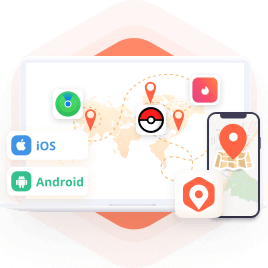
位置情報を変えるコツ
- 位置を世界中のどこにでも自由に変更できます。
- Googleマップだけでなく、Pokemon GOやlife360 などのARゲームやソーシャルメディアでも簡単に実行できます。
- 計画したルートと希望の速度に応じて移動できます。
- シンプルなクリックで操作と制御が簡単です。
- Android と iOS (最新の iOS 17 を含む) の両方と互換性があります。
- 同時に5台のデバイスにログインできます。
- 1 TailorGo をコンピュータにダウンロード、インストールし、起動します。 [開始] ボタンをクリックし、デバイスを接続します。
- 2 単純に場所を変更するには、テレポート モードを選択し、目的地を選択します。 GPS の移動をシミュレートするには、2 スポット モード または マルチスポット モード を選択し、移動速度、方向、移動時間を含む移動ルートを計画します。
- 3 TailorGoは、あなたの位置情報を選択した目的地に変更し、Googleマップ上でリアルタイムに更新します。
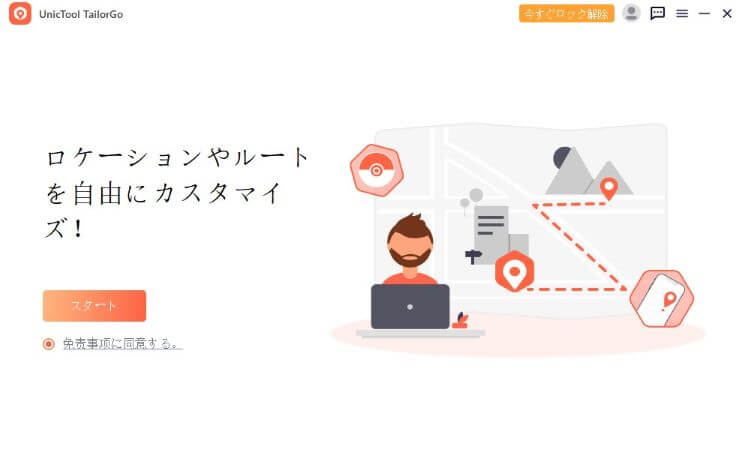
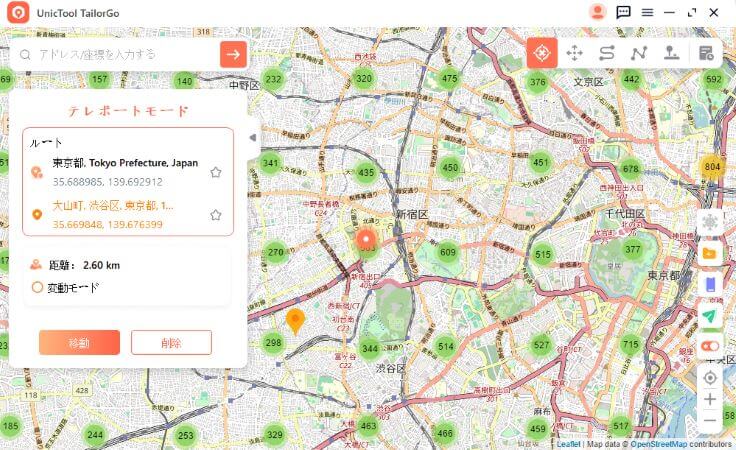
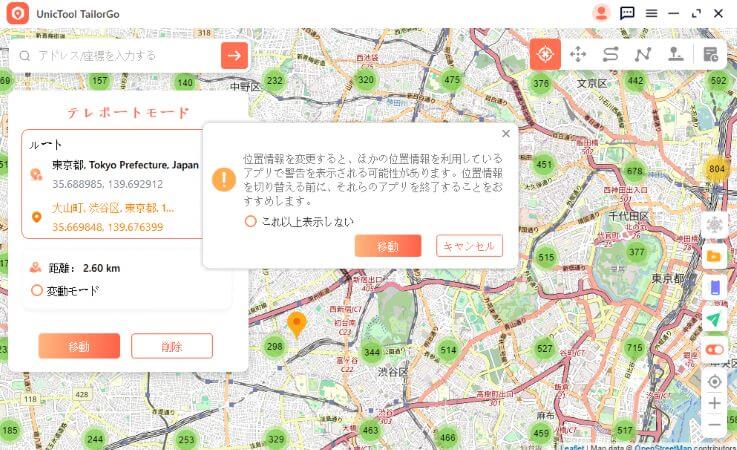
まとめ
このガイドでは、電源が切られたままの紛失したiPhoneを見つける方法について詳しく解説しました。iPhoneを見つける手段は、他のiOS端末から探す方法やiCloud経由で探す方法などがあります。どちらの方法も効果的にiPhoneの位置を特定し、データを保護するのに役立ちます。iPhoneを失ったときには、すぐに行動を起こし、このガイドに従って対処しましょう。
さらに、もし位置情報を変更したり隠したりしたい場合は、TailorGo をお勧めします。Tailor Goは、簡単な操作でiPhoneの位置情報を変更できる便利なアプリです。このアプリを使用すれば、プライバシーを保護しながら自分の位置情報をコントロールできます。ぜひ試してみてください!

